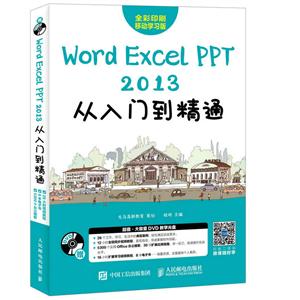-
>
决战行测5000题(言语理解与表达)
-
>
软件性能测试.分析与调优实践之路
-
>
第一行代码Android
-
>
深度学习
-
>
Unreal Engine 4蓝图完全学习教程
-
>
深入理解计算机系统-原书第3版
-
>
Word/Excel PPT 2013办公应用从入门到精通-(附赠1DVD.含语音视频教学+办公模板+PDF电子书)
Word Excel PPT 2013从入门到精通-全彩印刷移动学习版-(附光盘) 版权信息
- ISBN:9787115461360
- 条形码:9787115461360 ; 978-7-115-46136-0
- 装帧:暂无
- 册数:暂无
- 重量:暂无
- 所属分类:>>
Word Excel PPT 2013从入门到精通-全彩印刷移动学习版-(附光盘) 本书特色
《Word Excel PPT 2013从入门到精通》以案例教学的方式为读者系统地介绍了Word 2013、Excel 2013、PowerPoint 2013的相关知识和应用技巧。 《Word Excel PPT 2013从入门到精通》共19章。第1~4章主要介绍Word 2013的相关知识,包括Word 2013初体验、美化文档、页面版式的设计与应用、审阅与处理文档等;第5~11章主要介绍Excel 2013的相关知识,包括Excel 2013初体验、工作表的修饰、丰富Excel的内容、函数的应用、数据透视表和数据透视图、Excel的数据分析功能、查看与打印工作表等;第12~16章主要介绍PowerPoint 2013的相关知识,包括PowerPoint 2013初体验、设计图文并茂的PPT、为幻灯片设置动画及交互效果、幻灯片演示、幻灯片的打印与发布等;第17~18章主要介绍Office 2013在行政办公和人力资源管理中的应用等;第19章主要介绍使用手机移动办公的方法等。 《Word Excel PPT 2013从入门到精通》附赠的DVD多媒体教学光盘中,包含了与图书内容同步的教学录像及案例的配套素材和结果文件。此外,还赠送了大量相关学习内容的教学录像及扩展学习电子书等。 《Word Excel PPT 2013从入门到精通》不仅适合Word 2013、Excel 2013和PowerPoint 2013的初、中级用户学习使用,也可以作为各类院校相关专业学生和电脑培训班学员的教材或辅导用书。
Word Excel PPT 2013从入门到精通-全彩印刷移动学习版-(附光盘) 内容简介
写作特色 *从零开始,快速上手 无论读者是否接触过Word 2013、Excel 2013和PowerPoint 2013,都能从本书获益,快速掌握软件操作方法。 *面向实际,精选案例 全部内容均以真实案例为主线,在此基础上适当扩展知识点,真正实现学以致用。 *全彩展示,一步一图 本书通过全彩排版,有效突出了重点、难点。所有实例的每一步操作,均配有对应的插图和注释,以便读者在学习过程中能够直观、清晰地看到操作过程和效果,提高学习效率。 *单双混排,超大容量 本书采用单、双栏混排的形式,大大扩充了信息容量,在有限的篇幅中为读者奉送了更多的知识和实战案例。 *高手支招,举一反三 本书在每章的zui后有两个特色栏目。其中,“高手私房菜”提炼了各种高级操作技巧,而“举一反三”则为知识点的扩展应用提供了思路。 *书盘结合,互动教学 本书配套的多媒体教学光盘内容与书中知识紧密结合并互相补充。在多媒体光盘中,我们模拟工作、生活中的真实场景,通过视频教学帮助读者体验实际应用环境,从而全面理解知识点的运用方法。 光盘特点 *12小时全程同步教学录像 光盘涵盖本书所有知识点的同步教学录像,详细讲解每个实战案例的操作过程及关键步骤,帮助读者更轻松地掌握书中所有的知识内容和操作技巧。 *超值学习资源大放送 除了与图书内容同步的教学录像外,光盘中还赠送了大量相关学习内容的教学录像、扩展学习电子书及本书所有案例的配套素材和结果文件等,以方便读者扩展学习。 赠送资源1 Office 2013 软件安装教学录像 赠送资源2 Windows 10 操作系统安装教学录像 赠送资源3 9 小时Windows 10 教学录像 赠送资源4 Word Excel PPT 2013 技巧手册 赠送资源5 移动办公技巧手册 赠送资源6 Office 2013 快捷键查询手册 赠送资源7 2000 个Word 精选文档模板 赠送资源8 1800 个Excel 典型表格模板 赠送资源9 1500 个PPT 精美演示模板 赠送资源10 Excel 函数查询手册 赠送资源11 电脑技巧查询手册 赠送资源12 网络搜索与下载技巧手册 赠送资源13 常用五笔编码查询手册 赠送资源14 电脑维护与故障处理技巧查询手册 赠送资源15 7 小时Photoshop CC 教学录像
Word Excel PPT 2013从入门到精通-全彩印刷移动学习版-(附光盘) 目录
1.1 Word 2013的启动和退出 16
1.1.1 启动Word 2013 16
1.1.2 退出Word 2013 16
1.2 熟悉Word 2013的工作界面 17
1.3 输入月末总结内容 19
1.4 设置字体及字号 20
1.4.1 设置字体 20
1.4.2 设置字号 21
1.5 设置段落 22
1.6 修改内容 24
1.6.1 使用鼠标选取文本 24
1.6.2 删除与修改错误的文本 25
1.6.3 查找与替换文本 26
技巧 使用键盘快速选择文本的方法 29
第2章 美化文档——制作公司宣传彩页
2.1 设置公司宣传页页面版式 32
2.1.1 设置页边距 32
2.1.2 设置纸张 33
2.2 使用艺术字美化宣传彩页 34
2.2.1 插入艺术字 34
2.2.2 修改艺术字样式 34
2.3 设置宣传页页面颜色 37
2.4 插入与设置图片 38
2.4.1 插入图片 39
2.4.2 编辑图片 39
技巧 为图片添加题注 41
第3章 页面版式的设计与应用——制作毕业论文
3.1 毕业论文设计分析 44
3.2 设置论文首页 45
3.3 对毕业论文进行排版 46
3.3.1 设置段落格式、文字样式和编号 46
3.3.2 设置分栏排版 47
3.3.3 插入分页符 48
3.4 设置大纲级别 49
3.5 统计字数 50
3.6 插入页码 51
3.7 插入页眉和页脚 52
3.8 提取目录 53
3.9 更新目录 55
技巧 快速清除段落格式 56
第4章 审阅与处理文档——制作公司年度报告
4.1 错误处理 58
4.1.1 拼写和语法检查 58
4.1.2 自动处理错误 60
4.2 自动更改字母大小写 61
4.3 定位文档 61
4.4 查找替换功能 61
4.5 审阅文档 62
4.5.1 添加批注和修订 62
4.5.2 编辑批注 63
4.5.3 查看及显示批注和修订的状态 64
4.5.4 接受或拒绝批注和修订 65
技巧 合并批注后的文档 66
第5章 Excel 2013初体验——制作产品记录清单
5.1 Excel 2013的启动和退出 68
5.1.1 启动Excel 2013 68
5.1.2 退出Excel 2013 68
5.2 设置工作簿 69
5.2.1 更改工作表的名称 69
5.2.2 创建新的工作表 69
5.2.3 选择单个或多个工作表 70
5.2.4 工作表的复制与移动 70
5.2.5 删除工作表 71
5.3 输入产品记录清单内容 72
5.4 冻结工作表窗口 73
5.5 快速填充表格数据 74
5.5.1 使用填充柄填充表格数据 74
5.5.2 使用填充命令填充数据 75
5.5.3 使用数值序列填充表格数据 75
5.6 单元格的操作 76
5.6.1 插入单元格 76
5.6.2 删除单元格 77
5.7 行和列的基本操作 77
5.7.1 调整行高和列宽 77
5.7.2 合并单元格 79
5.7.3 选择行和列 80
5.7.4 插入行和列 81
5.7.5 删除行和列 81
5.7.6 隐藏行和列 82
5.7.7 显示隐藏的行和列 82
技巧 移动与复制单元格的技巧 83
第6章 工作表的修饰——制作公司值班表
6.1 对公司值班表的分析 86
6.2 美化公司值班表 88
6.2.1 设置字体和字号 88
6.2.2 设置字体颜色 89
6.2.3 设置文本方向 89
6.2.4 设置背景颜色和图案 90
6.3 设置对齐方式 91
6.4 设置边框线 91
6.4.1 使用功能区进行设置 91
6.4.2 打印网格线 92
6.4.3 设置边框线型 93
6.5 快速使用表格样式 94
6.6 自动套用单元格样式 94
技巧1 自定义快速单元格样式 96
技巧2 自动换行 97
技巧3 自定义快速表格样式 97
第7章 丰富Excel的内容——制作人力资源招聘流程图
7.1 人力资源招聘流程图的**要素 100
7.2 插入艺术字 100
7.2.1 添加艺术字 101
7.2.2 设置艺术字的格式 101
7.3 使用SmartArt图形 105
7.3.1 SmartArt图形的作用和种类 105
7.3.2 创建组织结构图 107
7.3.3 更改SmartArt图形布局 110
7.3.4 调整SmartArt图形方向 111
7.3.5 旋转SmartArt图形 111
7.3.6 调整SmartArt图形的大小 112
7.4 插入公司标志图片113
7.4.1 插入图片 113
7.4.2 快速应用图片样式 113
7.4.3 调整图片大小和裁剪图片 114
7.4.4 缩小图片文件的大小 115
7.4.5 调整图片的显示 116
7.4.6 设置边框和图片效果 117
7.4.7 设置图片版式 117
7.4.8 设置背景图片 118
技巧1 在Excel工作表中插入Flash动画118
技巧2 更改图片次序 120
第8章 函数的应用——设计薪资管理系统
8.1 薪资管理系统的**要素 122
8.2 认识函数 122
8.2.1 函数的概念 122
8.2.2 函数的组成 123
8.2.3 函数的分类 124
8.3 输入函数并自动更新工资 125
8.3.1 输入函数 126
8.3.2 自动更新基本工资 127
8.4 奖金及扣款数据的链接 128
8.5 计算个人所得税 132
8.6 计算个人应发工资 133
8.7 其他常用函数 134
8.7.1 文本函数 134
8.7.2 日期与时间函数 135
8.7.3 统计函数 137
8.7.4 逻辑函数 137
技巧1 大小写字母转换技巧 139
技巧2 使用NOT函数判断输入的年龄是否正确 139
第9章 数据透视表 图的应用——制作年度产品销售额数据透视表及数据透视图
9.1 数据准备及需求分析 142
9.2 创建年度产品销售额透视表 143
9.3 编辑数据透视表 144
9.3.1 修改数据透视表 144
9.3.2 改变数据透视表的汇总方式 145
9.3.3 添加或者删除字段 146
9.4 美化数据透视表 147
9.5 创建年度产品销售额透视图 149
9.5.1 通过数据区域创建数据透视图 149
9.5.2 通过数据透视表创建数据透视图 150
9.6 编辑数据透视图 151
9.6.1 重组数据透视图 151
9.6.2 删除数据透视图中的某些数据 151
9.6.3 更改数据透视图排序 152
9.7 美化数据透视图 153
9.7.1 设置图标题 153
9.7.2 设置图表区格式 154
9.7.3 设置绘图区格式 154
技巧 移动数据透视表 155
第10章 Excel的数据分析功能——分析成绩汇总表
10.1 设计成绩汇总表 158
10.2 排序数据 160
10.2.1 单条件排序 160
10.2.2 多条件排序 160
10.2.3 自定义排序 161
10.3 筛选数据 163
10.3.1 自动筛选 163
10.3.2 高级筛选 165
10.3.3 自定义筛选 166
10.4 设置数据的有效性 169
10.4.1 设置字符长度 170
10.4.2 设置输入错误时的警告信息 170
10.4.3 设置输入前的提示信息 171
10.5 数据的分类汇总 172
10.5.1 简单分类汇总 173
10.5.2 多重分类汇总 173
10.5.3 分级显示数据 175
10.5.4 清除分类汇总 176
技巧 限制只能输入固定电话 177
第11章 查看与打印工作表——公司年销售清单
11.1 分析与设计公司年销售清单 180
11.1.1 新建公司年销售清单 180
11.1.2 设计公司年销售清单 181
11.2 使用视图方式查看 181
11.2.1 普通查看 181
11.2.2 按页面查看 182
11.2.3 全屏查看 183
11.3 对比查看数据 183
11.3.1 在多窗口中查看 184
11.3.2 拆分查看 185
11.4 查看其他区域的数据 186
11.4.1 冻结让标题始终可见 186
11.4.2 缩放查看 187
11.4.3 隐藏和查看隐藏 188
11.5 安装打印机 189
11.6 设置打印页面 190
11.6.1 页面设置 190
11.6.2 设置页边距 191
11.6.3 设置页眉页脚 192
11.6.4 设置打印区域 193
11.7 打印工作表 194
11.7.1 打印预览 195
11.7.2 打印当前工作表 195
11.7.3 仅打印指定区域 196
技巧 显示未知的隐藏区域197
第12章 PowerPoint 2013初体验——制作大学生演讲与口才实用技巧PPT
12.1 PPT制作的*佳流程 200
12.2 启动PowerPoint 2013 200
12.3 认识PowerPoint 2013的工作界面 201
12.4 幻灯片的基本操作 204
12.4.1 新建幻灯片 204
12.4.2 删除幻灯片 205
12.5 输入文本 205
12.5.1 输入首页幻灯片标题 205
12.5.2 在文本框中输入文本 206
12.6 文字设置 207
12.6.1 字体设置 207
12.6.2 颜色设置 208
12.7 设置段落样式 209
12.7.1 对齐方式设置 209
12.7.2 设置文本段落缩进 210
12.8 添加项目符号或编号 210
12.8.1 为文本添加项目符号或编号 210
12.8.2 更改项目符号或编号的外观 211
12.9 保存设计好的文稿 212
技巧1 减少文本框的边空 213
技巧2 巧妙体现你的PPT逻辑内容 213
第13章 设计图文并茂的PPT——制作公司宣传PPT
13.1 公司宣传PPT的制作分析 216
13.2 使用艺术字输入标题 216
13.2.1 插入艺术字 216
13.2.2 更改艺术字样式 217
13.3 输入文本 218
13.4 插入图片 218
13.4.1 插入自选图片 218
13.4.2 调整图片的大小 219
13.4.3 裁剪图片 219
13.4.4 旋转图片 220
13.4.5 为图片设置样式 221
13.4.6 为图片设置颜色效果 221
13.4.7 为图片添加艺术效果 222
13.5 使用形状 222
13.5.1 绘制形状 222
13.5.2 排列形状 223
13.5.3 组合形状 223
13.5.4 设置形状的样式 223
13.5.5 在形状中添加文字 224
13.6 SmartArt图形 224
13.6.1 了解SmartArt图形 225
13.6.2 创建组织结构图 225
13.6.3 添加与删除形状 225
13.6.4 编辑SmartArt图形 226
13.7 使用图表 227
13.7.1 了解图表 227
13.7.2 插入图表 227
13.7.3 使用其他图表 228
技巧 将自选图形保存为图片格式 229
第14章 为幻灯片设置动画及交互效果——制作行销企划案
14.1 PPT动画使用要素及原则232
14.1.1 动画的要素 232
14.1.2 动画的原则 232
14.2 为幻灯片创建动画 233
14.2.1 创建进入动画 233
14.2.2 创建强调动画 234
14.2.3 创建路径动画 235
14.2.4 创建退出动画 236
14.3 设置动画 236
14.3.1 查看动画列表 236
14.3.2 调整动画顺序 237
14.3.3 设置动画时间 238
14.4 触发动画 238
14.5 复制动画效果 239
14.6 测试动画 239
14.7 移除动画 240
14.8 为幻灯片添加切换效果 240
14.8.1 添加切换效果 241
14.8.2 设置切换效果 241
14.8.3 添加切换方式 242
14.9 创建超链接和动作 242
14.9.1 创建超链接 242
14.9.2 创建动作 243
技巧 制作电影字幕245
第15章 幻灯片演示——放映员工培训PPT
15.1 幻灯片演示原则与技巧 248
15.1.1 PPT的演示原则 248
15.1.2 PPT的演示技巧 250
15.2 演示方式 251
15.2.1 演讲者放映 252
15.2.2 观众自行浏览 253
15.2.3 在展台浏览 253
15.3 开始演示幻灯片 254
15.3.1 从头开始放映 254
15.3.2 从当前幻灯片开始放映 255
15.3.3 自定义多种放映方式 255
15.3.4 放映时隐藏指定幻灯片 256
15.4 添加演讲者备注 257
15.4.1 添加备注 257
15.4.2 使用演示者视图 257
15.5 让PPT自动演示 258
15.5.1 排练计时 258
15.5.2 录制幻灯片演示 259
技巧 取消以黑幻灯片结束 260
第16章 幻灯片的打印与发布——打印诗词鉴赏PPT
16.1 将幻灯片分节显示 262
16.2 打印幻灯片 264
16.3 发布为其他格式 266
16.3.1 创建为PDF文档 266
16.3.2 保存为Word格式文件 267
16.3.3 保存为视频格式文档 268
16.4 在没有安装PowerPoint的电脑上放映PPT 269
技巧 节约纸张和墨水打印幻灯片271
第17章 Office 2013的行业应用——行政办公
17.1 制作公司简报 274
17.1.1 制作报头 274
17.1.2 制作报核 276
17.1.3 制作报尾 277
17.2 设计办公室来电记录表 278
17.2.1 输入记录表内容 278
17.2.2 设置表格边框 279
17.2.3 设置文字格式 280
17.3 制作会议PPT 282
17.3.1 设置幻灯片母版 282
17.3.2 新增母版样式 284
17.3.3 设计销售计划首页幻灯片 285
17.3.4 制作计划背景部分幻灯片 285
17.3.5 制作计划概述部分幻灯片 286
17.3.6 制作计划宣传部分幻灯片 287
17.3.7 设置其他幻灯片页面 288
17.3.8 添加切换和动画效果 289
第18章 Office 2013的行业应用——人力资源管理
18.1 制作求职信息登记表 292
18.1.1 页面设置 292
18.1.2 绘制整体框架 293
18.1.3 细化表格 294
18.1.4 输入文本内容 295
18.1.5 美化表格 296
18.2 设计员工年度考核系统 297
18.2.1 设置数据有效性 297
18.2.2 设置条件格式 299
18.2.3 计算员工年终奖金 300
18.3 制作公司会议PPT 301
18.3.1 创建会议首页幻灯片页面 301
18.3.2 创建会议纲要幻灯片页面 302
18.3.3 创建会议内容幻灯片页面 303
18.3.4 创建会议结束幻灯片页面 304
第19章 Office跨平台应用——使用手机移动办公
19.1 移动办公概述 306
19.2 将办公文件传输到移动设备 307
19.2.1 将移动设备作为U盘传输办公文件 307
19.2.2 借助同步软件 308
19.2.3 使用QQ传输文件 308
19.2.4 将文档备份到OneDrive 309
19.3 使用移动设备修改文档 310
19.4 使用移动设备制作销售报表 313
19.5 使用移动设备制作PPT 316
技巧 使用邮箱发送办公文档 319
Word Excel PPT 2013从入门到精通-全彩印刷移动学习版-(附光盘) 作者简介
龙马高新教育,专业的计算机研究、教育机构,拥有近20年的图书出版经历,与39所高校、8个行业协会、5家知名网站保持合作关系,屡获全国优 秀畅销书大奖,其推出的“从入门到精通”、“完全自学手册”、 “编程宝典”、“完全自学手册”、“精通100%”、“非常网络6 1”等均成为业界知名图书品 牌,受到百万读者的认可和推荐。
- >
月亮与六便士
月亮与六便士
¥13.4¥42.0 - >
推拿
推拿
¥12.2¥32.0 - >
莉莉和章鱼
莉莉和章鱼
¥16.0¥42.0 - >
月亮虎
月亮虎
¥15.4¥48.0 - >
苦雨斋序跋文-周作人自编集
苦雨斋序跋文-周作人自编集
¥6.9¥16.0 - >
烟与镜
烟与镜
¥15.8¥48.0 - >
唐代进士录
唐代进士录
¥17.1¥39.8 - >
人文阅读与收藏·良友文学丛书:一天的工作
人文阅读与收藏·良友文学丛书:一天的工作
¥15.1¥45.8
-
Excel 实战应用大全
¥17.9¥49.8 -
4.23文创礼盒A款--“作家言我精神状态”
¥42.3¥206 -
4.23文创礼盒B款--“作家言我精神状态”
¥42.3¥206 -
一句顶一万句 (印签版)
¥40.4¥68 -
百年书评史散论
¥14.9¥38 -
1980年代:小说六记
¥52.8¥69